Maaga o huli, maraming mga gumagamit ang may ideya ng pagpapalit ng karaniwang pangalan ng pindutang "Start". Ang mga karaniwang tool ng operating system ay hindi pinapayagan ito, ngunit may iba pang mga paraan upang malutas ang problemang ito.
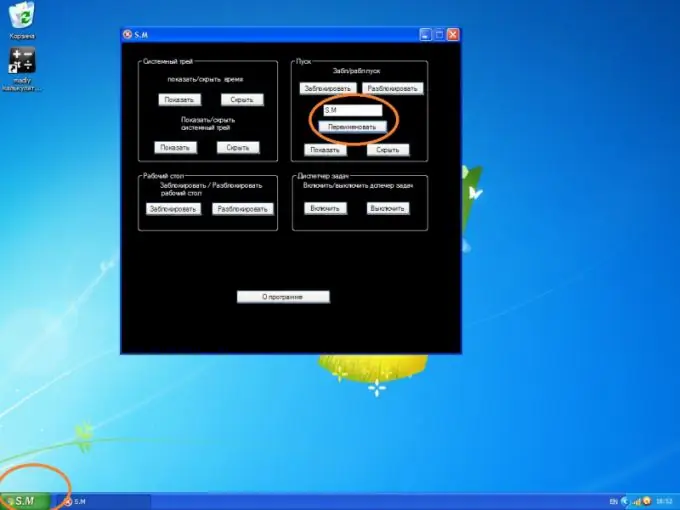
Panuto
Hakbang 1
I-download ang Resource Hacker (ResHacker) na programa mula sa opisyal na website ng developer na https://www.angusj.com/resourcehacker/. Pinapayagan ka ng application na ito na gumawa ng mga pagbabago sa iba't ibang mga file, kabilang ang mga maipapatupad, oo. kasama ang extension.exe. Ang teksto na lilitaw sa pindutan ng Start ay nakaimbak sa isang file ng Windows system na tinatawag na explorer.exe. Gamit ang naka-load na programa, maaari mong baguhin ang teksto na ito sa anumang iba pa.
Hakbang 2
Buksan ang direktoryo ng C: / Windows at hanapin ang explorer.exe file. Mag-right click dito at piliin ang "Kopyahin" mula sa listahan. Pagkatapos nito, mag-right click muli sa libreng puwang sa direktoryo at piliin ang "I-paste". Palitan ang pangalan ng kinopyang file hal. Explorer1.exe.
Hakbang 3
Patakbuhin ang Resource Hacker. Piliin ang "File" -> "Buksan" mula sa menu. Sa lilitaw na window ng file manager, tukuyin ang nilikha explorer1.exe. Ang pag-click dito, i-click ang pindutang "Buksan".
Hakbang 4
Susunod, gamit ang interface ng programa, buksan ang String Table -> sangay na 37. Sa teksto na lilitaw sa kaliwang bahagi, hanapin ang salitang "magsimula". Ito ang tumutugma sa inskripsyon sa pindutan na kailangang palitan ng pangalan. Baguhin ang pagsisimula sa anumang salitang nais mo, pagkatapos ay mag-click sa pindutan ng Compile Script. Pagkatapos piliin ang "File" -> "I-save" mula sa menu.
Hakbang 5
Buksan ang Registry Editor. Upang magawa ito, piliin ang "Start" -> "Run", sa patlang ipasok ang regedit, i-click ang OK. Hanapin ang HKEY_LOCAL_MACHINE / Software / Microsoft / Windows NT / CurrentVersion / Winlogon branch, pagkatapos ay sa parameter ng Shell, tukuyin ang explorer1.exe sa halip na explorer.exe. I-reboot ang system upang magkabisa ang mga pagbabago.
Hakbang 6
Ang isa pang pagpipilian para sa pagpapalit ng pangalan ng pindutang Start ay ang paggamit ng mga espesyal na programa. Ang kailangan mo lang gawin ay i-install ang application at itakda ang kinakailangang mga parameter. Ang isang halimbawa ay isang programa na tinatawag na S. M. I-download ito mula sa opisyal na website ng developer sa link na






